Bäume als 3D-Modelle darstellen¶
In diesem Abschnitt wird beschrieben, wie ein 3D-Modell (in diesem Fall ein Baum-Modell) an bestimmten 2D-Koordinaten (in diesem Fall das Baumkataster) dargestellt werden kann. Benötigte Eingangsdaten sind hierfür:

Ein einfaches Low-Poly-Baummodell, skaliert nach einem Attribut¶
Modell und 2D-Punkte importieren¶
Legen Sie für das Modell ein Mesh-Depot an, und laden Sie im ersten Schritt das Baummodell wie im Abschnitt Daten importieren beschrieben. Wichtig ist hierbei dass, beim Mesh-Import der Parameter „Als Modell importieren“ aktiv ist.
Danach importieren Sie – sofern die Daten noch nicht in PlexMap vorhanden sind – den 2D-Punkt-Datensatz in ein Depot (Datentyp Feature).
Modell instanziieren¶
Im zweiten Schritt legen Sie nun ein Switchboard an, um den Layer mit den Bauminstanzen zu erzeugen.
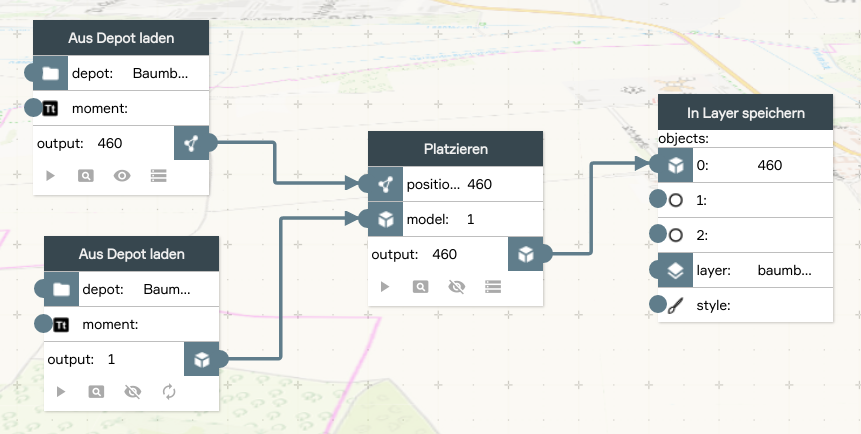
Dieses Switchboard platziert das 3D-Modell an jede der 460 Koordinaten.¶
Die Funktion „Platzieren“ berücksichtigt auch die Z-Koordinate der Punkte. Diese kann aus einem DGM ausgelesen werden, um z.B. Bäume auf das Terrain zu setzen:
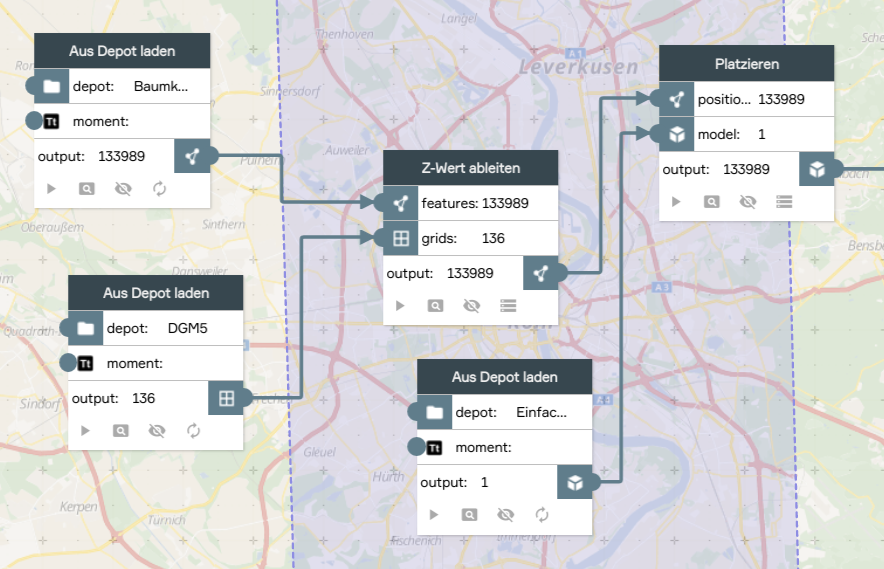
Mit der Funktion „Z-Wert übernehmen“ kann die Höhe über Normalnull aus einem DGM ausgelesen werden.¶
Variable Baumgröße¶
Mit dem oben angezeigten Switchboard sind alle Bäume gleich groß. Die Funktion „Skalieren“ kann nun nachgeschaltet werden, um die Baumgröße zu variieren. Hierfür kann ein beliebiger Datensatz (zum Beispiel ein Attribut aus dem Baumkataster oder auch zufällige Zahlen) benutzt werden.
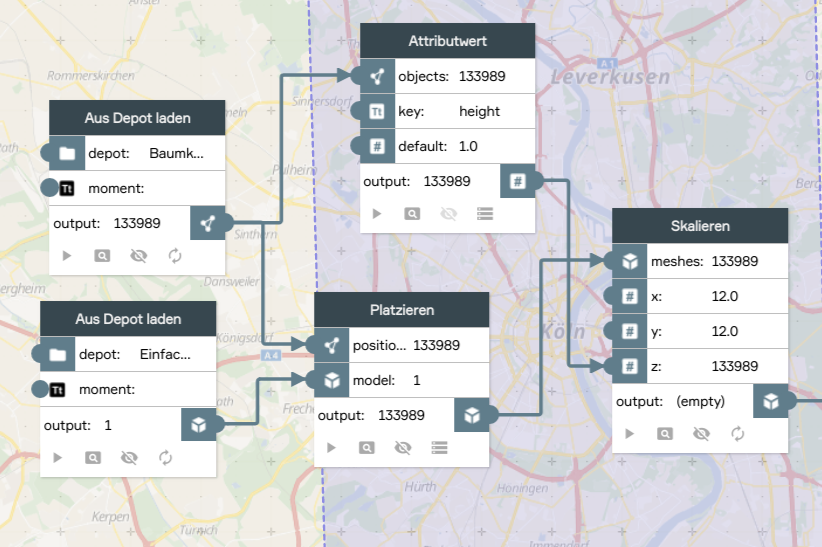
Mit der Funktion „Skalieren“ kann die Größe der Modelle angepasst werden.¶